目录
VMware Workstation下载
VMware Workstation安装
软件激活方式1
软件激活方式2
常见的虚拟机软件有威睿的Vmware系列、微软的Hyper-v、甲骨文的Virtual Box、Parallels公司的Parallels Desktop。Vmware在虚拟行业为龙头老大,他家的软件使用比较普遍,今天我们挑选了威睿公司的VMware Workstation安装做演示。
VMware Workstation下载
1、下载地址:下载 VMware Workstation Pro | CN
2、Vmware Workstation分别支持windows和linux,我这边系统环境是windows,所以下载是windows版。
3、下载好了,16版本最新版,是一个大约600多M的exe文件。
VMware Workstation安装
1、双击下载好的Vmware安装程序。
2、点击“下一步”
3、勾选“我接受许可协议中的条款”——点击“下一步”
4、直接点击“下一步”,安装位置我一般选择默认,你也可以选择点击“更改”选择其它路径。增强型键盘驱动程序这个一般用于键盘鼠标无法使用才需要安装,这个我没勾选过暂时没有遇到相关问题。将Vmware workstation控制台工具添加到系统PATH,这个保持默认即可,加入环境变量属于一种针对vmware命令行操作的一种增强使用。
5、“启动时检查产品更新”,这一项建议不勾选,我们不敢保证每一次升级的版本都是稳定的。也不需要它提示,除非我们使用的版本有问题,我们可以在虚拟机里手动选择检查更新。
6、添加桌面和开始菜单快捷方式。
7、点击“安装”
8、安装很快,一般1分钟左右就安装完成了。
软件激活方式1
1、软件安装到最后一步,点击“许可证”
2、输入我们的密钥。
软件激活方式2
1、软件安装到最后一步——点击完成
2、进入VMware软件后——帮助——输入许可证密钥。